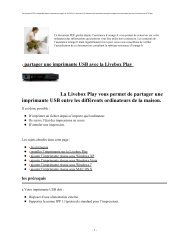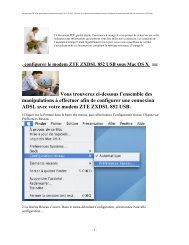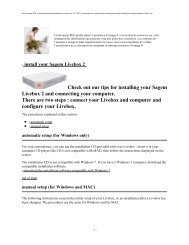guide d'installation ATA Sagem 3102 - Assistance Orange
guide d'installation ATA Sagem 3102 - Assistance Orange
guide d'installation ATA Sagem 3102 - Assistance Orange
Create successful ePaper yourself
Turn your PDF publications into a flip-book with our unique Google optimized e-Paper software.
Optimale pro offi ce<br />
boîtier <strong>ATA</strong><br />
<strong>guide</strong> d’installation<br />
adaptateur pour<br />
téléphones classiques<br />
et sans fi l
Sommaire<br />
Découvrez votre boîtier <strong>ATA</strong> 3<br />
qu’est ce qu’un boîtier <strong>ATA</strong> ..................................................................................................................................... 4<br />
contenu de la boîte ...................................................................................................................................................... 4<br />
Préparez et raccordez votre boîtier <strong>ATA</strong> 5<br />
trois raccordement possibles ............................................................................................................................... 6<br />
raccordez un nouveau boîtier <strong>ATA</strong> via votre réseau informatique ................................................ 7<br />
raccordez un nouveau boîtier <strong>ATA</strong> directement à votre Business Livebox .......................... 8<br />
raccordez un nouveau boîtier <strong>ATA</strong> avec un Liveplug pro ............................................................... 10<br />
raccordez un nouveau boîtier <strong>ATA</strong> (suite et fin) ...................................................................................... 13<br />
Personnalisez l’installation de votre boîtier <strong>ATA</strong> 17<br />
raccordez un PC sur votre boîtier <strong>ATA</strong> ......................................................................................................... 18<br />
pas d’alimentation électrique par le réseau informatique ............................................................... 18<br />
Service Après Vente 19<br />
2<br />
Découvrez votre boîtier <strong>ATA</strong><br />
3
Découvrez votre boîtier <strong>ATA</strong><br />
qu’est ce qu’un boîtier <strong>ATA</strong><br />
Un boîtier <strong>ATA</strong> est un « adaptateur » pour pouvoir raccorder un téléphone<br />
classique (analogique) à votre solution Optimale pro office.<br />
Par exemple<br />
Un téléphone filaire avec un câble qui<br />
se connecte à une prise téléphonique en T<br />
En effet, avec Optimale pro office, les téléphones sont pilotés par le standard téléphonique<br />
qui se trouve dans la Business Livebox. Ils doivent donc être raccordés à la Business Livebox :<br />
soit directement, soit via votre réseau informatique ou via des Liveplugs.<br />
Ceci est possible sans adaptateur avec les téléphones 55i. Pour un téléphone classique ou<br />
sans fil, il est nécessaire d’utiliser le boîtier <strong>ATA</strong> pour réaliser ce raccordement.<br />
contenu de la boîte<br />
4<br />
ou un téléphone sans fil (DECT) et sa base,<br />
qui se connecte à une prise téléphonique<br />
en T ou à une petite prise « RJ11 »<br />
Lorsque vous déballez votre boîtier <strong>ATA</strong>, vérifiez que tous les éléments<br />
suivants sont disponibles.<br />
Boîtier B îti <strong>ATA</strong> <strong>3102</strong> câble c réseau<br />
Contactez votre SAV <strong>Orange</strong> Internet pro au 39 01<br />
s’il manque un de ces éléments.<br />
Bloc alimentation<br />
adaptateur RJ11 /<br />
prise téléphonique en T<br />
Préparez et raccordez<br />
votre boîtier <strong>ATA</strong><br />
5
Préparez et raccordez votre boîtier <strong>ATA</strong><br />
trois raccordements possibles<br />
Pour fonctionner avec votre solution Optimale pro office, votre nouveau boîtier <strong>ATA</strong> doit être<br />
raccordé à votre Business Livebox.<br />
Vous pouvez choisir l’une des trois possibilités de raccordement :<br />
1 - via votre réseau informatique<br />
Prise réseau<br />
informatique<br />
2 - directement à votre Business Livebox<br />
3 - via une prise électrique, avec un Liveplug<br />
6<br />
Rendez vous page suivante<br />
Rendez vous page 8<br />
Rendez vous page 10<br />
Préparez et raccordez votre boîtier <strong>ATA</strong><br />
raccordez un nouveau boîtier <strong>ATA</strong> via votre réseau<br />
informatique<br />
Branchez le boîtier Auto-confi guration Paramétrez Redémarrage<br />
Votre installation actuelle :<br />
Vous disposez d’un réseau local informatique et vous souhaitez raccorder<br />
le boîtier <strong>ATA</strong> sur ce réseau.<br />
Vous avez besoin :<br />
Câble réseau<br />
Boîtier <strong>ATA</strong><br />
Branchez votre nouveau boîtier <strong>ATA</strong><br />
1 Branchez le câble réseau d’un côté au boîtier <strong>ATA</strong><br />
(port rouge ou « LAN »), de l’autre à votre prise réseau.<br />
2 Branchez l’alimentation électrique d’un côté<br />
au boîtier <strong>ATA</strong>, de l’autre à une prise électrique.<br />
Prise réseau<br />
informatique<br />
Câble<br />
réseau<br />
1<br />
Alimentation<br />
électrique du<br />
boîtier <strong>ATA</strong><br />
Un téléphone classique<br />
ou un sans fil à brancher<br />
sur le boîtier <strong>ATA</strong><br />
Information : vous pouvez utiliser une prise de votre réseau informatique déjà utilisée par<br />
un PC ou un autre équipement. En effet, vous pouvez raccorder cet équipement sur votre<br />
boîtier <strong>ATA</strong> et ainsi économiser une prise (plus d’informations, rendez vous page 18.<br />
Rendez vous page 13 pour continuer l’installation de votre téléphone<br />
7<br />
Port<br />
LAN<br />
2<br />
Alimentation<br />
électrique
Préparez et raccordez votre boîtier <strong>ATA</strong><br />
raccordez un nouveau boîtier <strong>ATA</strong> directement à votre Business Livebox<br />
Branchez le boîtier Auto-confi guration Paramétrez Redémarrage Branchez le boîtier Auto-confi guration Paramétrez Redémarrage<br />
Votre installation actuelle :<br />
Vos téléphones 55i ou vos boîtiers <strong>ATA</strong> sont connectés directement à la Business Livebox,<br />
des ports sont encore libres et vous souhaitez faire le même type de branchement.<br />
+<br />
Vous avez besoin :<br />
Câble réseau<br />
Boîtier <strong>ATA</strong><br />
à ajouter<br />
8<br />
Alimentation<br />
électrique du<br />
boîtier <strong>ATA</strong><br />
Un téléphone<br />
classique ou<br />
un sans fil à brancher<br />
sur le boîtier <strong>ATA</strong><br />
Branchez votre boîtier <strong>ATA</strong><br />
Accès ADSL<br />
2 Ports à utiliser<br />
1 Branchez d’un côté le câble réseau sur le port LAN du boîtier <strong>ATA</strong> (port « rouge »)<br />
2 Branchez ce câble de l’autre côté sur l’un des ports libres de la zone jaune de la Business<br />
Livebox (ports E0, E1, E2 ou E3 de la zone « Switch »)<br />
3 Branchez l’alimentation électrique d’un côté au boîtier <strong>ATA</strong><br />
4 Branchez l’autre côté de l’alimentation électrique à une prise électrique<br />
9<br />
Câble réseau<br />
4<br />
3<br />
1 Port LAN<br />
Rendez vous page 13 pour continuer l’installation de votre téléphone
Préparez et raccordez votre boîtier <strong>ATA</strong><br />
raccordez un nouveau boîtier <strong>ATA</strong> avec un Liveplug pro<br />
Branchez le boîtier Auto-confi guration Paramétrez Redémarrage<br />
Votre installation actuelle :<br />
Vos téléphones sont connectés à la Business Livebox via un Liveplug,<br />
et vous souhaitez faire le même type de branchement.<br />
Accès ADSL<br />
Des téléphones sont déjà raccordés à la<br />
Business Livebox via l’installation électrique<br />
Vous avez besoin :<br />
Câble réseau<br />
Boîtier <strong>ATA</strong><br />
Business Livebox<br />
10<br />
+<br />
Liveplug<br />
Alimentation<br />
électrique du<br />
boîtier <strong>ATA</strong><br />
Liveplug connecté<br />
à la Business Livebox<br />
Le boîtier <strong>ATA</strong><br />
à ajouter<br />
Un téléphone<br />
classique ou<br />
un sans fil à brancher<br />
sur le boîtier <strong>ATA</strong><br />
Branchez le boîtier Auto-confi guration Paramétrez Redémarrage<br />
1<br />
2<br />
Branchez le nouveau Liveplug sur une prise de courant.<br />
Association des Liveplugs :<br />
1 Faites un appui bref sur le bouton du Liveplug qui est<br />
connecté à la Business Livebox.<br />
Le voyant « power » de ce Liveplug clignote.<br />
2 Faites un appui bref sur le bouton du Liveplug qui sera raccordé<br />
au nouveau boîtier <strong>ATA</strong>. Le voyant power de ce Liveplug<br />
clignote également.<br />
Après quelques minutes d’attente les voyants power des deux Liveplugs ne clignotent<br />
plus : les Liveplugs sont associés, les voyants « dLan » sont allumés sur chacun.<br />
Que signifient les diodes de vos Liveplugs ?<br />
voyant « Power » voyant « dLAN » voyant « Ethernet »<br />
éteint<br />
le Livepug n’est pas branché<br />
sur une prise électrique<br />
allumé<br />
le Livepug<br />
est en fonction<br />
clignote<br />
le Livepug est en veille<br />
en mode « association »<br />
éteint<br />
un des deux Livepugs<br />
n’est pas branché<br />
allumé<br />
les Livepugs sont branchés<br />
correctement<br />
clignote<br />
les données transitent<br />
entre les Livepugs<br />
11<br />
éteint<br />
le câble Ethernet n’est pas<br />
connecté correctement<br />
allumé<br />
le câble Ethernet est<br />
correctement branché<br />
clignote<br />
des données transitent du câble<br />
Ethernet vers le Livepug<br />
1<br />
2
Préparez et raccordez votre boîtier <strong>ATA</strong><br />
raccordez un nouveau boîtier <strong>ATA</strong> avec un Liveplug pro<br />
Branchez le boîtier Auto-confi guration Paramétrez Redémarrage<br />
3<br />
1 Branchez le câble réseau d’un côté sur le Liveplug et de l’autre<br />
sur le port rouge ou « LAN » du nouveau boîtier <strong>ATA</strong><br />
2 Branchez l’alimentation électrique d’un côté au boîtier <strong>ATA</strong><br />
3 Branchez l’autre côté de l’alimentation électrique<br />
sur la prise du Liveplug<br />
Câble électrique<br />
12<br />
Câble réseau<br />
Port LAN<br />
Alimentation<br />
électrique<br />
Préparez et raccordez votre boîtier <strong>ATA</strong><br />
raccordez un nouveau boîtier <strong>ATA</strong><br />
Branchez le boîtier Auto-confi guration Paramétrez Redémarrage<br />
A partir de cette page, les étapes à suivre sont les mêmes quel que soit le mode de<br />
raccordement choisi pour votre boîtier <strong>ATA</strong> (directement sur la Business Livebox, via<br />
des Liveplugs ou sur votre réseau informatique.)<br />
Le boîtier <strong>ATA</strong> s’allume et se configure alors automatiquement.<br />
Veuillez patienter, cela prend jusqu’à 10 minutes.<br />
L’opération d’auto-configuration est terminée lorsque la diode « téléphone » est<br />
allumée 1 (et ne clignote pas).<br />
Si après 10/15 minutes ce n’était pas le cas, veuillez redémarrer le boîtier <strong>ATA</strong> en<br />
appuyant sur le bouton « marche/arrêt » au dos 2 .<br />
13<br />
1<br />
2
Préparez et raccordez votre boîtier <strong>ATA</strong><br />
raccordez un nouveau boîtier <strong>ATA</strong><br />
Branchez le boîtier Auto-confi guration Paramétrez Redémarrage<br />
1<br />
2<br />
Allez dans le web d’administration de la Business Livebox :<br />
sur votre PC, ouvrez un navigateur Internet par exemple Internet Explorer -<br />
Mozilla Firefox - Safari sur Mac, puis tapez dans la barre d’adresse :<br />
1 Saisissez le nom de<br />
l’utilisateur « admin ».<br />
2 Saisissez le mot de passe<br />
« admin » puis valider<br />
Allez dans l’onglet « téléphonie »<br />
Cliquez sur « gestion<br />
des utilisateurs et des<br />
groupements »<br />
.<br />
14<br />
1<br />
2<br />
Branchez le boîtier Auto-confi guration Paramétrez Redémarrage<br />
3<br />
4<br />
Le boîtier <strong>ATA</strong> a été automatiquement enregistré dans la liste des postes et des<br />
utilisateurs avec un numéro court en 6xx. Il n’a pas encore de nom ou prénom<br />
associé.<br />
Ouvrez la fiche du téléphone<br />
6xx sans nom ni prénom.<br />
Cliquez sur la ligne<br />
correspondante<br />
(601 dans notre<br />
exemple).<br />
Allez dans l’onglet « téléphonie »<br />
Dans l’onglet « données<br />
générales » :<br />
1 Dans « identité »<br />
saisissez le Nom et le<br />
Prénom de l’utilisateur<br />
(exemple Paul Durand)<br />
2 Dans « données du<br />
téléphone » vous pouvez<br />
choisir dans la liste un<br />
numéro de ligne directe<br />
(si disponible)<br />
3 Validez les saisies<br />
effectuées en cliquant<br />
en bas de la page sur<br />
.<br />
Une fois que vous avez cliqué sur « Valider », le boîtier <strong>ATA</strong> redémarre automatiquement<br />
15<br />
3<br />
1 2
Préparez et raccordez votre boîtier <strong>ATA</strong><br />
raccordez un nouveau boîtier <strong>ATA</strong><br />
Branchez le boîtier Auto-confi guration Paramétrez Redémarrage<br />
1. Le boîtier <strong>ATA</strong> redémarre, il lui faut environ 3 minutes pour être prêt (lorsque la<br />
diode « téléphone » est allumée, verte et fixe).<br />
2. Dans le web d’administration de la Business Livebox, à l’écran « gestion des<br />
utilisateurs et des groupements / liste des téléphones et des utilisateurs »,<br />
le numéro est devenu actif, reconnaissable par le pictogramme<br />
3. Il est désormais possible de raccorder le téléphone au boîtier <strong>ATA</strong>.<br />
ou<br />
Directement dans la prise blanche « PHONE » si son câble<br />
se termine par un petit emboût carré compatible (norme RJ11),<br />
Câble raccordé à la<br />
Business Livebox ou au<br />
réseau informatique<br />
4. Le téléphone a désormais une ligne directe (si disponible) et a un numéro court (en<br />
interne) en 4xx ou il n’a pas de ligne directe et il conserve le numéro court en 6xx.<br />
16<br />
Alimentation<br />
électrique<br />
NB : dans le cas d’une base de téléphone sans fil, n’oubliez pas de la brancher<br />
également sur une prise électrique.<br />
via l’adaptateur fourni dans la boîte du boîtier <strong>ATA</strong> si le câble du téléphone<br />
se termine par un connecteur pour prise téléphonique classique « en T ».<br />
Branchez le câble du téléphone dans la prise T de l’adaptateur, puis branchez le câble<br />
de l’adaptateur dans la prise blanche, « PHONE », du boîtier <strong>ATA</strong>.<br />
vous avez terminé son raccordement<br />
votre téléphone est prêt à l’emploi<br />
Personnalisez l’installation<br />
de votre boîtier <strong>ATA</strong><br />
17
Personnalisez l’installation de votre boîtier <strong>ATA</strong><br />
raccordez un PC sur votre boîtier <strong>ATA</strong><br />
Une prise Ethernet « PC » est disponible sur le boîtier <strong>ATA</strong> pour y raccorder un PC ou<br />
tout autre équipement qui doit être connecté à votre réseau local informatique.<br />
Il suffit de brancher un câble Ethernet au port réseau marqué PC qui est situé au dos<br />
du boîtier <strong>ATA</strong> et de brancher l’autre extrémité du câble Ethernet dans la prise réseau du<br />
PC (ou de l’équipement) à raccorder.<br />
connexion vers PC, serveur ou<br />
tout équipement à raccorder à<br />
votre réseau informatique<br />
Note : la prise PC du boîtier <strong>ATA</strong> n’offre pas d’alimentation en ligne aux équipements<br />
qui y sont raccordés. Tous les câbles Ethernet utilisés doivent être au moins des câbles<br />
droits de catégorie 5 et 5e semblables au câble fourni avec votre téléphone.<br />
Il n’est pas possible d’alimenter électriquement le boîtier <strong>ATA</strong> par le réseau informatique<br />
(norme « Power over Ethernet », PoE ou 802.3af).<br />
Il est donc impératif d’utiliser l’alimentation électrique fournie avec le boîtier <strong>ATA</strong> et de la brancher<br />
sur une prise électrique de votre installation (ou au dos d’un Liveplug).<br />
18<br />
Connexion à la Business Livebox,<br />
au Liveplug ou au réseau informatique<br />
connexion de<br />
l’alimentation<br />
électrique<br />
pas d’alimentation électrique par le réseau informatique<br />
Service Après Vente<br />
maintenance : SAV Internet pro au 3901<br />
En cas de panne :<br />
sur toutes vos lignes, aucun appel vers l’extérieur n’est possible et/ou vos numéros ne<br />
sont plus joignables : nous vous invitons à éteindre électriquement et rallumer votre<br />
Business Livebox (il n’y a pas de bouton marche/arrêt : débranchez puis rebranchez la).<br />
Le redémarrage complet de la Business Livebox et de tous les services prend environ<br />
cinq minutes.<br />
Il est possible que cela suffise à remettre votre installation en service.<br />
Sur le téléphone raccordé au boîtier <strong>ATA</strong> : si le téléphone lui-même ne semble pas<br />
en cause, nous vous invitons à éteindre électriquement et rallumer le boîtier <strong>ATA</strong>.<br />
Le redémarrage complet du boîtier <strong>ATA</strong> peut prendre quelques minutes et est terminé<br />
lorsque la diode « téléphone » est allumée et ne clignote pas.<br />
Si la panne persiste, contactez l’assistance technique au 39 01.<br />
temps d’attente gratuit puis coût d’une communication locale (hors forfait illimité fixes France)<br />
depuis un téléphone de l’offre Optimale Pro Office ou depuis n’importe quelle ligne fixe France Télécom.<br />
Pour l’assistance à l’usage ou à l’installation, vous pouvez également contacter le 39 01.<br />
assistance à l’usage ou à l’installation : si vous n’avez pas le temps ou ne souhaitez pas le faire<br />
vous-même, vous pouvez contacter le 39 01 qui vous assistera pour toute opération de configuration,<br />
comme celles expliquées dans ce document (à noter : prestation payante).<br />
19
le compagnon du boîtier <strong>ATA</strong><br />
et de son téléphone : votre web utilisateur<br />
Les services de votre téléphone<br />
sont faciles à gérer depuis votre PC :<br />
entrez http://192.168.1.1 dans votre navigateur Internet.<br />
utilisateur : Prénom.Nom<br />
mot de passe : Numéro court du téléphone<br />
les services utiles depuis un téléphone<br />
raccordé sur le boîtier <strong>ATA</strong><br />
mettre en attente et effectuer un 2 e appel :<br />
composez R puis le numéro à appeler<br />
une fois un 2e appel en cours,<br />
pour passer du 1er au 2e appel (et vice versa),<br />
composez R 1 ou R 2<br />
pour transférer votre 1er correspondant vers le 2e :<br />
composez R puis 4 et raccrochez<br />
France Télécom - SA au capital de 10 594 365 432 € - 6, place d’Alleray - 75505 Paris Cedex 15 - RCS Paris 380 129 866 - Documents et photos non contractuels